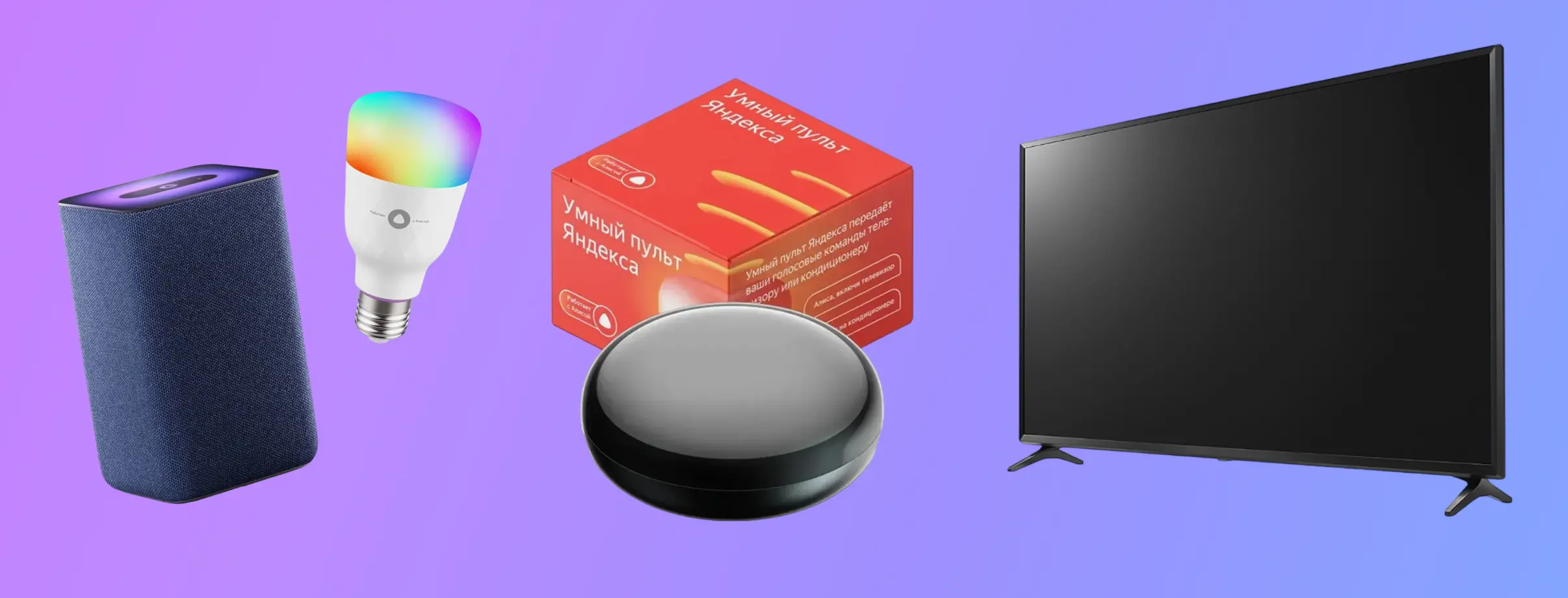
Вы постепенно превращаете свою квартиру в умный дом, но вот вопрос: как управлять гаджетами, которые получают сигнал не по Wi-Fi или Bluetooth, а по каналу инфракрасной связи? Рассказываем, как в этом случае поможет умный пульт, а также как его настроить и подключить к уже существующей экосистеме.
Содержание
Что такое умный пульт
Большинство современных умных устройств общаются друг с другом, со смартфоном и с центрами умного дома посредством Wi-Fi и Bluetooth. Однако во времена, когда человечество охотилось на мамонтов с каменными копьями, такие привычные устройства, как телевизор или кондиционер, управлялись коротковолновыми пультами с инфракрасным сигналом. Если вам около тридцати лет или больше, вы наверняка помните, как по тому же каналу передавались картинки и музыка между телефонами, а для того, чтобы связь не прерывалась, требовалось держать гаджеты как можно ближе друг к другу.
Даже если вы уже установили в доме умные лампочки и розетки, у вас наверняка осталась техника, управлять которой нужно традиционным способом. Центры умного дома или ваш смартфон с этим помочь, как правило, никак не могут — они работают с устройствами по Bluetooth и теми, что подключены к одной Wi-Fi сети. Зато они отлично кооперируются умными ИК-пультами, передавая им голосовые команды, которые они по ИК-каналу уже отправят нужному гаджету (телевизору, кондиционеру, стиральной машинке, микроволновке и т. д.). В первую очередь это полезно именно для устаревших ТВ, которые сами по себе голосовое управление не поддерживают, но реальный список возможных для подключения устройств очень велик.
Возможности умного пульта от «Яндекс»
Умный пульт от «Яндекс» совсем небольшой — меньше той же «Яндекс Станции» (диаметр — 65 мм, высота — 25 мм). Компактная черная капсула не занимает много места, подключается по разъему micro-USB как от блока питания на 5В, так и от любого другого источника — того же телевизора или USB-хаба.

Перечислим основные возможности гаджета:
- Включение/выключение устройств. Базовая функция — включить телевизор, кондиционер, микроволновку или стиральную машинку.
- Управление и настройка. Перелистать каналы или изменить громкость на ТВ, сменить температурный режим сплит-системы, запустить микроволновку в определенном режиме мощности — функций очень много.
- Голосовой ввод. При использовании браузера или того же YouTube на телевизоре отдельная боль — вводить слова с обычного пульта. Голосовой ввод облегчит эту задачу и в разы ее ускорит.
- Кооперация со сценариями. Если задать паттерн в приложении «Яндекс», то после одной команды: «Алиса, я отдыхаю», — ИИ приглушит свет и закроет умные шторы (это сделает «Яндекс Станция»), а затем включит телевизор сразу на вашем любимом канале (это сделает уже умный пульт).
Важно! Умный пульт не сможет управлять устройствами, которые не поддерживают работу с обычными инфракрасными пультами.
Доступных для управления ИК-пультом устройств очень много, и у части из них могут быть функции, о которых мы не упомянули. Но возможности умного пульта не безграничны — в отличие от Wi-Fi или Bluetooth, инфракрасный сигнал не терпит препятствий, поэтому даже тонкие гипсокартонные стены станут непреодолимой преградой. Радиус действия гаджета — 18 метров, и располагать его нужно в той комнате, где находятся необходимые для дистанционного управления устройства. Вот простой пример, как подключить умный пульт к умному дому.
«Яндекс Станция» живет в гостиной. Один умный пульт располагается в этой же комнате и отвечает за телевизор с кондиционером. Второй умный пульт находится на кухне, где он нужен для микроволновки, стиралки и посудомоечной машинки. Пульт на кухне не дотянется сигналом до телевизора в гостиной, а второй пульт соответственно не сможет управлять приборами на кухне. Но «Яндекс Станция» поддерживает стабильную связь с обоими гаджетами, и вам за это переживать не нужно — лежа на диване, вы все равно можете управлять всеми устройствами одновременно. С полным списком доступной для управления пультом техники можно ознакомиться здесь.
С возможностями разобрались. Теперь рассмотрим пошагово, как подключить ИК-пульт к разным системам.
Как подключить пульт к умному дому
Чтобы подключить умный пульт как центр управления устройствами по ИК-порту, необходимо синхронизировать его в системе умного дома. Для этого распакуйте гаджет, приготовьте кабель питания и адаптер (при необходимости, в комплект не входит).
- Подключите прибор кабелем к питанию. Подойдет адаптер на 5 В и 1 А, либо вы можете вставить другой конец шнура в компьютер, телевизор или даже пауэрбанк.
- Активируйте на смартфоне Wi-Fi и Bluetooth, подключитесь к домашней сети.
- Скачайте и установите приложение «Дом с Алисой» на смартфон или планшет. Для Android-устройств его можно скачать в Google Play, а для iOS — в AppStore. Если оно уже было установлено ранее, то обязательно обновите его до последней версии.
- Зарегистрируйтесь в системе «Яндекс». Без этого управление умным домом через «Дом с Алисой» невозможно.
- Авторизуйтесь в приложении, введя ваши учетные данные, которые указали при регистрации.
- В правом верхнем углу нажмите на кнопку «+», затем в новом окне «Устройства умного дома».
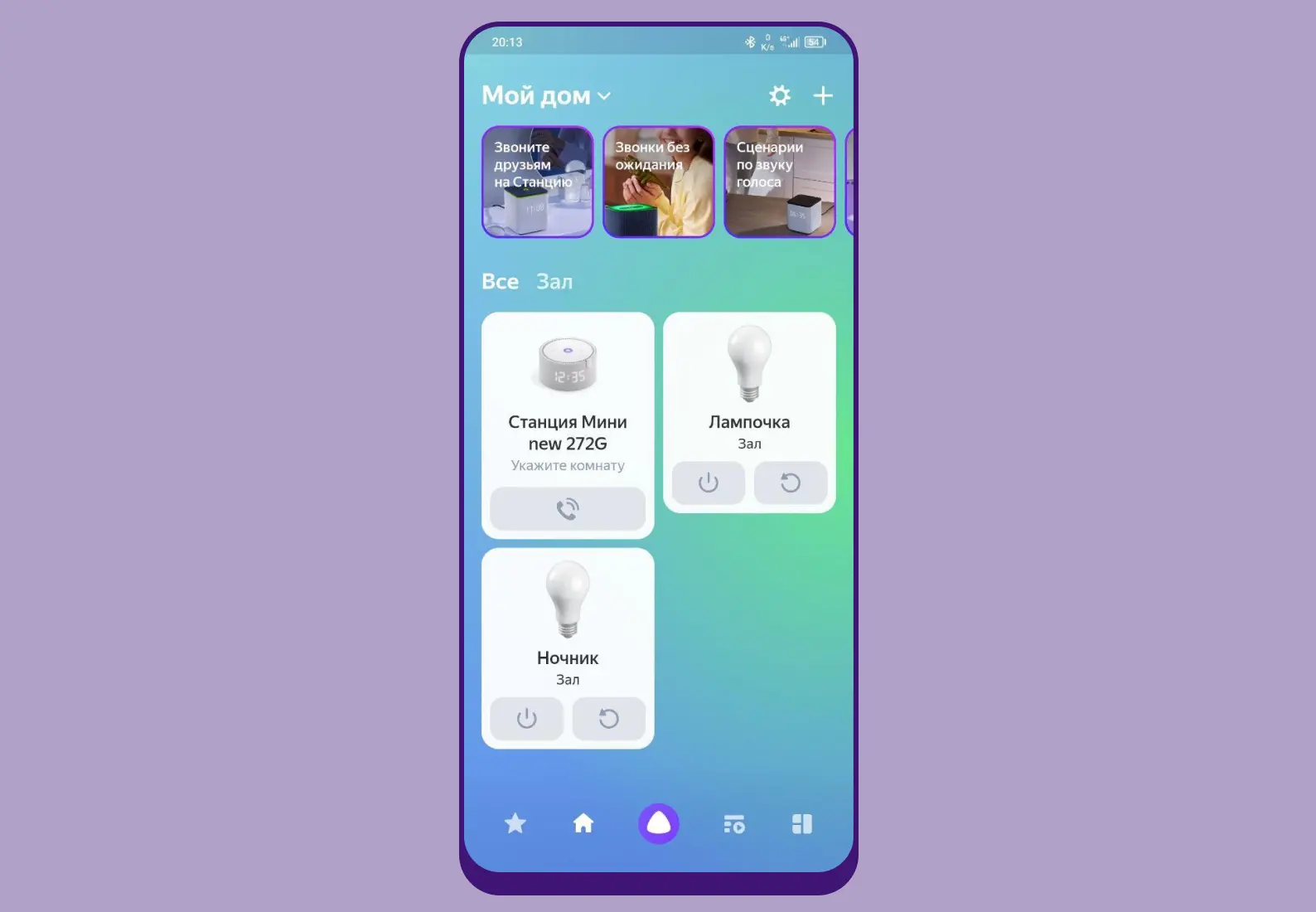
- Кликните на бренд «Яндекс» в открывшемся окне, затем на иконку пульта.
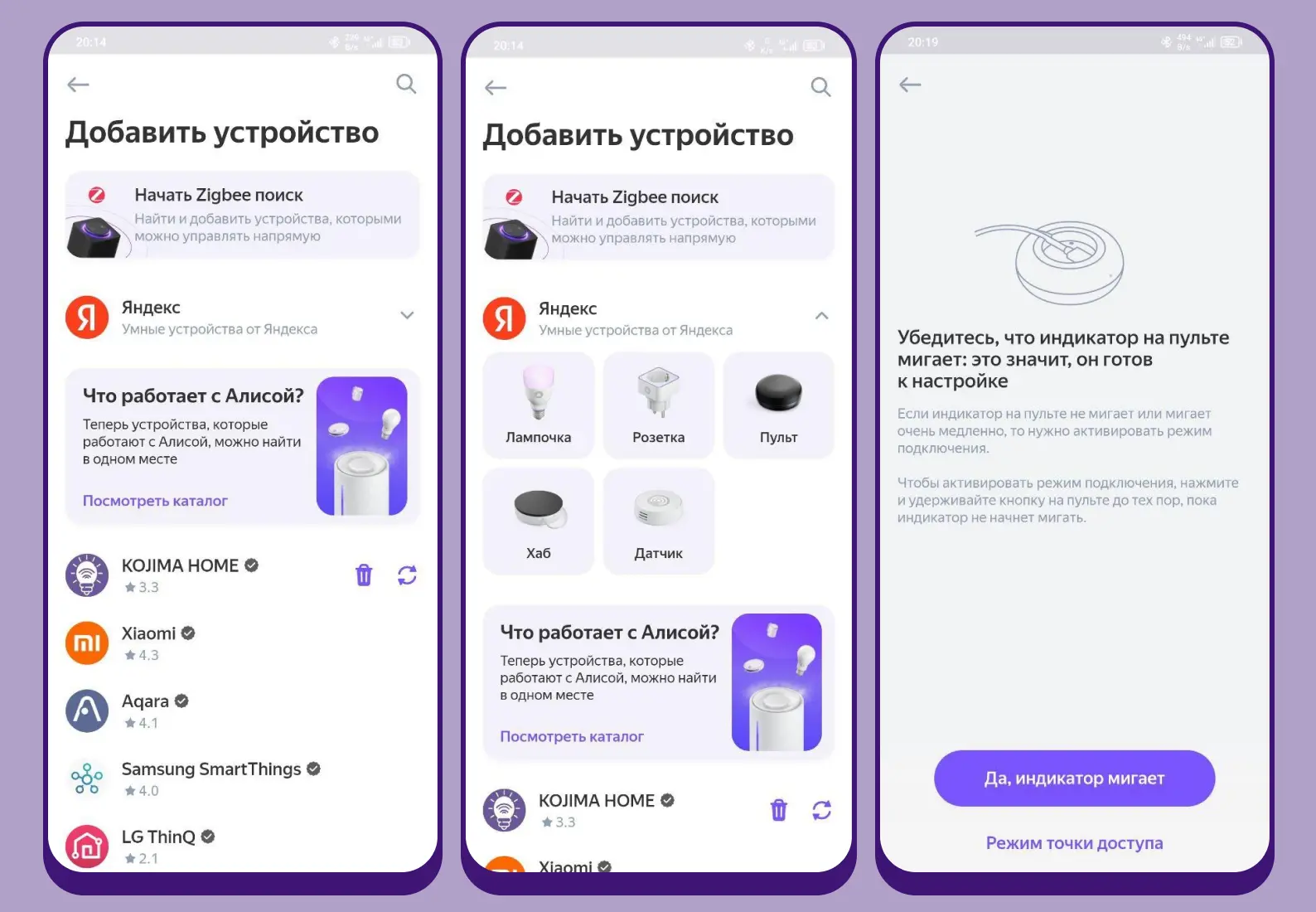
Приложение найдет доступный для сопряжения пульт и подскажет, что нужно сделать для завершения установки. Подключать умный пульт к «Яндекс Станции» дополнительно не требуется: если оба устройства зарегистрированы в одной экосистеме и на одном аккаунте «Яндекса», то они подружатся без вашего участия.



Подключение пульта «Яндекс» к телевизору
Как подключить гаджет в приложении, разобрались, теперь пошагово расскажем, как настроить умный пульт для телевизора. Для этого следуйте инструкции:
- Подключите пульт к умному дому по инструкции из предыдущего пункта.
- Откройте приложение «Дом с Алисой» и нажмите на значок «+» в правом верхнем углу.
- Выберите «Устройства умного дома» и нужный тип — в нашем случае это будут телевизоры.
- Выберите вариант «Автоматически». Начнется настройка, а вам нужно лишь подтверждать всплывающие оповещения. Задайте телевизору имя, например «Гостиная» или «ТВ в детской». Можно задать сразу целые группы телевизоров для одновременного управления ими всеми.
Как подключить умный пульт к бытовой технике
Теперь разберемся, как добавить умный пульт в связку с другими типами устройств — бытовой техникой, роботами-пылесосами, радиорозетками и т. д. Принцип настройки почти тот же, что и с телевизорами.
- Откройте приложение «Дом с Алисой» после настройки пульта из самой первой инструкции.
- Нажмите на значок «+» в правом верхнем углу.
- Выберите «Устройство умного дома», затем — тип устройства и бренд бытовой техники. Для удобства можно воспользоваться поиском — значок «лупы» в правом верхнем углу.
Важно! Если нужного бренда в списке не оказалось, то попробуйте перебором другие варианты. Например, для некоторой техники LG можно выбрать Toshiba — и все будет работать, как надо. Но это скорее исключение из правил.
- В списке пультов поочередно проверьте каждый и остановитесь на варианте, который корректно отвечает на запросы приложения.
- Следуйте автоматической инструкции на экране для завершения настройки, задайте технике название. Как и в случае с телевизорами, можно задать целую группу гаджетов для одновременного управления ими.
Проблемы с подключением: как исправить?
Обычно подключение «Яндекс пульта» не вызывает никаких проблем, ведь устройство довольно простое и весьма надежное. Однако этот гаджет, как и любая техника, иногда может сбоить. Среди основных сложностей выделяются две — проблема с первичной настройкой и отказ работы уже настроенного устройства спустя какое-то время. При этом алгоритм устранения неполадок в обоих случаях будет одинаковым.
Если вы уверены, что сделали все строго по инструкции, а пульт все равно не работает или не обнаруживается в системе умного дома или же гаджет просто внезапно перестал работать, попробуйте сделать следующее.
Проверьте, подключено ли питание к пульту
Банально, но это основная причина таких неполадок. Возможно, кабель отошел от адаптера или самого пульта. Также адаптер или даже розетка могут просто выйти из строя — замените блок питания и попробуйте другое гнездо.
Проверьте, работает ли домашняя Wi-Fi сеть и «Яндекс Станция»
Даже если на остальных устройствах, например на ноутбуке и смартфоне, интернет работает, все равно перезагрузите ваш роутер и «Яндекс Станцию», просто отключив их на несколько секунд от питания. Если сеть не работает ни на одном из устройств, то следует искать причину в маршрутизаторе или работе интернет-провайдера.
Проверьте совместимость техники с умным пультом
Проверить можно в соответствующем списке в случае, если сам пульт к умному дому подключился, а вот устройство, которым необходимо управлять, — нет.
Переустановите и обновите приложение «Дом с Алисой»
Это займет пару минут, но с большой долей вероятности исправит все ошибки и восстановит соединение со всеми гаджетами и техникой.
Бывает так, что после выполнения всех вышеописанных действий результата все равно нет — умный пульт либо не синхронизируется с домашней экосистемой, либо техника, которая точно должна синхронизироваться с пультом, почему-то этого не делает. В этом случае остается один вариант — сброс до заводских настроек. Для этого выполните всего два пункта:
- На нижней части умного пульта зажмите кнопку сброса настроек на десять секунд и отпустите. Индикатор на верхней части начнет быстро мигать — это означает, что вы все сделали правильно.
- Пошагово повторите настройку по основной инструкции. Важно правильно подключить умный пульт от «Яндекс», так как на этом этапе ошибки возникают чаще всего.
В сочетании с переустановкой приложения «Дом с Алисой» и перезагрузкой всех устройств это должно помочь решить почти любую проблему умного пульта.
Реклама. Рекламодатель: ООО «МВМ»
2SDnjeEfKaY
*Информация о товарах, размещенная на «Эльдоблоге», не является публичной офертой. Цена товаров приведена справочно. С актуальными ценами на товары в соответствующем регионе вы можете ознакомиться на сайте eldorado.ru








